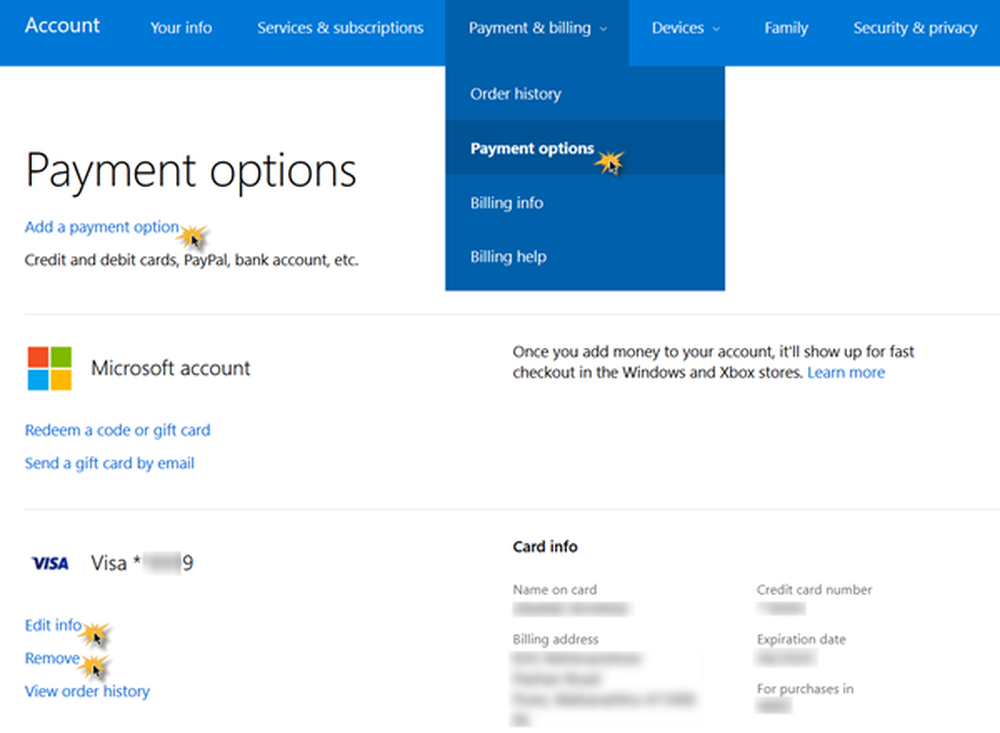Toevoegen, verwijderen, bewerken, back-up, herstellen Opgeslagen gebruikersnamen en wachtwoorden in Windows 10

Met de opgeslagen gebruikersnamen en wachtwoorden in Windows kunt u gebruikersnamen en wachtwoorden veilig beheren als onderdeel van uw profiel. Hiermee kunt u automatisch opgeslagen gebruikersnamen en wachtwoorden invoeren voor verschillende netwerkbronnen, servers, websites en applicaties, om uzelf te authenticeren. In deze post zullen we zien hoe u kunt toevoegen, verwijderen, bewerken, back-ups maken en herstellen Opgeslagen gebruikersnamen en wachtwoorden & Credentials in Windows 10/8/7.
Opgeslagen gebruikersnamen en wachtwoorden
Als u rechtstreeks toegang wilt hebben tot de applet Opgeslagen gebruikersnamen en wachtwoorden via WinX, opent u Opdrachtprompt (Beheerder), typt u de volgende rundll32-opdracht en drukt u op Enter.
rundll32.exe keymgr.dll, KRShowKeyMgr
Het vak Opgeslagen gebruikersnamen en wachtwoorden wordt geopend.

Hier kunt u de opgeslagen wachtwoorden en gebruikersnamen zien.
Naar voeg een nieuwe referentie toe, druk op de knop Toevoegen en vul de vereiste gegevens als volgt in:

Naar verwijder een opgeslagen wachtwoord, selecteer de referentie en klik op de knop Verwijderen.
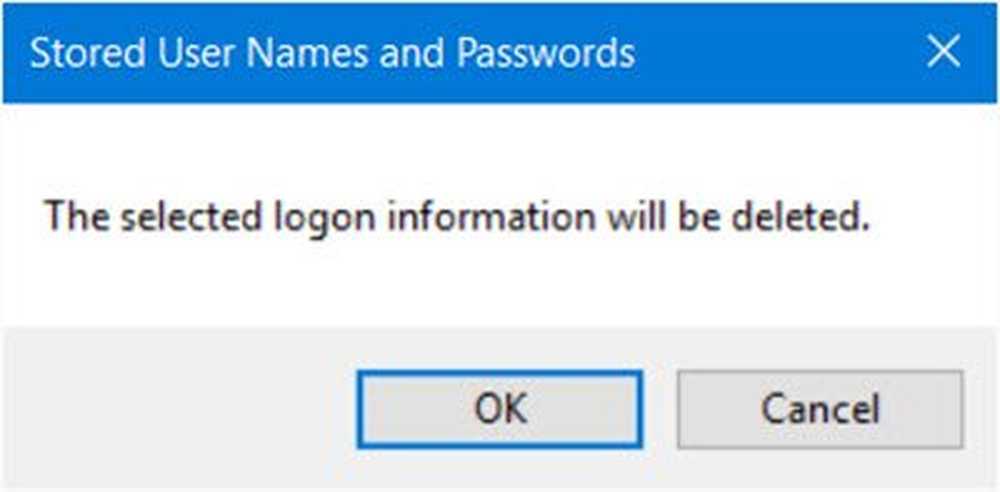
Naar bewerk een wachtwoord, klik op de knop Bewerken. Hier ga je de details bewerken.
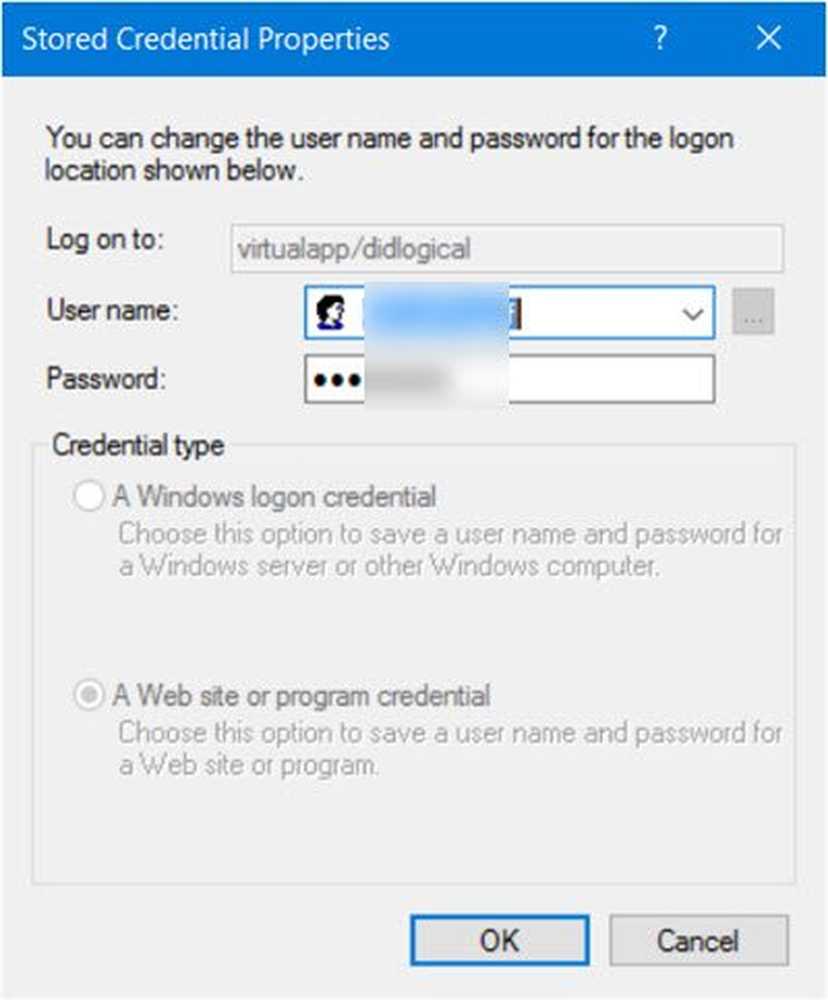
Het kan een aanmeldingsreferentie voor Windows zijn of een wachtwoord voor de website of het programma.
Het is altijd een goed idee om dit te doen een back-up maken van de opgeslagen gebruikersnamen en wachtwoorden. Om dit te doen, klikt u op de knop Back-up om de volgende wizard te openen.

Selecteer en blader naar de back-uplocatie, klik op Volgende en volg de wizard om deze te voltooien.
Mocht dit nodig zijn, dan kan dat altijd herstel de back-up, door op de knop Herstellen te klikken en naar de locatie van het back-upbestand te bladeren en deze te selecteren.

Dat is het!
In dit bericht ziet u hoe u wachtwoorden beheert in Internet Explorer met Credential Manager. Hoewel u Windows-referenties kunt toevoegen, back-uppen en herstellen, kunt u op geen enkele manier webreferenties toevoegen of bewerken. Microsoft heeft onlangs de wijzigingen genoteerd die het heeft opgenomen in Wachtwoordbeleid en Formulieren automatisch aanvullen in Internet Explorer 11, om de verwarring bij gebruikers te verminderen over hun wachtwoorden die op de ene site worden teruggehaald, maar niet de andere. Vink dit bericht aan om te zien hoe Internet Explorer 11 nu wachtwoorden opslaat.